Was ist der Stitch-Modus und wie aktiviere ich ihn auf WhatsApp? Wir bringen es Ihnen Schritt für Schritt bei
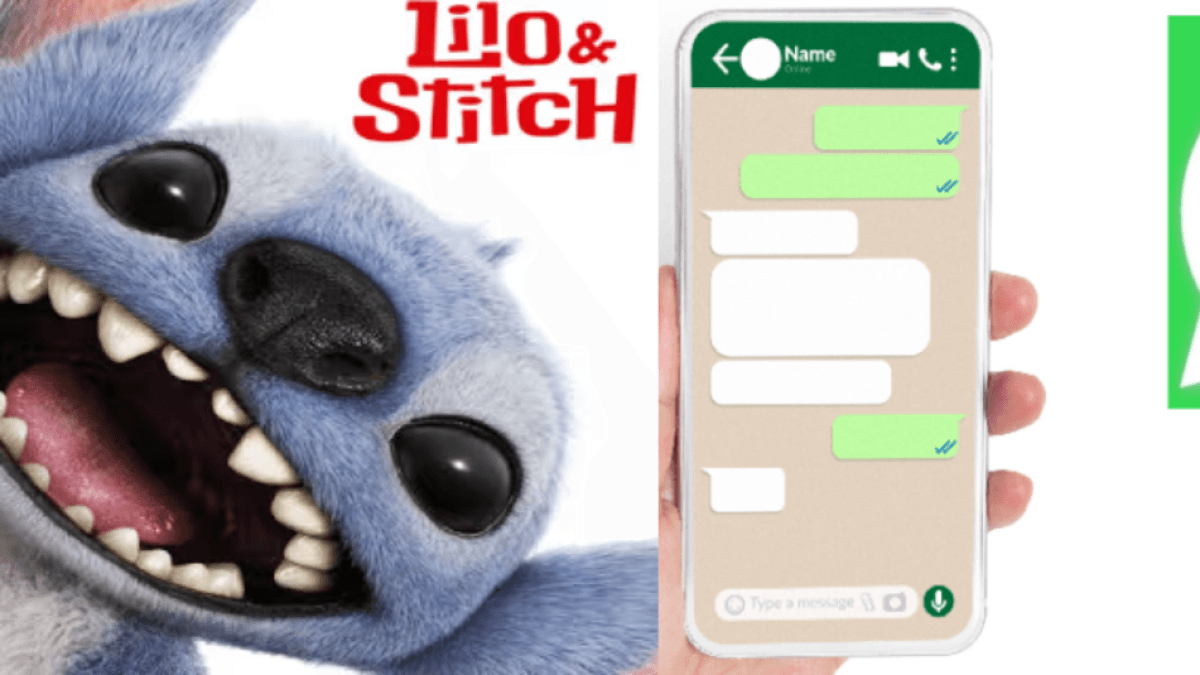
Am 22. Mai feiert der Realfilm „Lilo & Stitch“ Premiere. In dieser Science-Fiction-Komödie wird der berühmte blaue Außerirdische zum Leben erweckt, eine bei Disney-Fans beliebte Figur. In diesem Zusammenhang ist es möglich, in WhatsApp den „Stitch-Modus“ zu aktivieren, der das Logo der App so verändert, dass es auf diese Kultfigur anspielt. Diese Option ist allerdings keine offizielle WhatsApp-Funktion, lässt sich aber durch wenige einfache Schritte erreichen.
Der Realfilm „Lilo & Stitch“ feiert am 22. Mai Premiere. In dieser Science-Fiction-Komödie wird der berühmte blaue Außerirdische zum Leben erweckt , eine bei Disney-Fans beliebte Figur. In diesem Zusammenhang ist es möglich, in WhatsApp den „Stitch-Modus“ zu aktivieren, der das Logo der App so verändert, dass es auf diese Kultfigur anspielt. Diese Option ist allerdings keine offizielle WhatsApp-Funktion, lässt sich aber durch wenige einfache Schritte erreichen.

Der Realfilm „Lilo & Stitch“ feiert am 22. Mai Premiere. Foto: Disney Studios
Der Stitch-Modus ist nicht nativ in WhatsApp integriert, aber Sie können die App mit drei Stitch-Bildern und einer Drittanbieter-App namens Nova Launcher anpassen. WhatsApp empfiehlt nicht, Apps von Drittanbietern zum Ändern seiner Plattform zu verwenden. Daher liegt es in der Verantwortung der Benutzer, diesen Modus zu aktivieren.
Schritte zum Aktivieren des „Stitch-Modus“ auf WhatsApp Nachfolgend sind die erforderlichen Schritte aufgeführt, um diese Anpassung in WhatsApp zu aktivieren:
1. Laden Sie Nova Launcher herunter Sie müssen die Nova Launcher-App aus dem Google Play Store herunterladen und installieren. Mit dieser Anwendung können Sie Anwendungssymbole auf Android-Geräten ändern.
2. Holen Sie sich Stitch-Bilder Für die Personalisierung werden drei Stitch-Bilder in bestimmten Formaten benötigt:
- Ein vertikales Bild.
- Eine horizontale.
- Ein quadratisches.
Diese Bilder können aus verschiedenen Quellen wie Google, Bilddatenbanken oder Pinterest heruntergeladen werden.

Der Vorgang umfasst das Ändern des WhatsApp-Symbols, das Modifizieren des Tastaturhintergrunds und das Anpassen des Hintergrundbilds. Foto: iStock
- Öffnen Sie Nova Launcher und suchen Sie das WhatsApp-Symbol auf dem Startbildschirm.
- Halten Sie das Symbol gedrückt, bis ein Optionsmenü angezeigt wird.
- Wählen Sie „Bearbeiten“ und tippen Sie dann erneut auf das Symbol.
- Wählen Sie die Option „Fotos“ und wählen Sie das quadratische Bild von Stitch aus.
- Passen Sie das Bild an und drücken Sie zur Bestätigung auf „Fertig“.
- Öffnen Sie eine WhatsApp-Konversation und wählen Sie die Textleiste aus, um die Tastatur anzuzeigen.
- Tippen Sie oben auf der Tastatur auf das Zahnradsymbol.
- Wählen Sie „Designs“ und dann „Meine Designs“.
- Hängen Sie das horizontale Bild von Stitch an und passen Sie es an.
- Drücken Sie „Weiter“ und dann „Fertig“, um die Änderungen zu speichern.
- Tippen Sie oben rechts auf dem WhatsApp-Bildschirm auf die drei Punkte.
- Gehen Sie zu „Einstellungen“, dann zu „Chats“ und wählen Sie „Hintergrundbilder“ aus.
- Wählen Sie die Option „Ändern“ und wählen Sie „Meine Fotos“.
- Hängen Sie das vertikale Bild von Stitch an und passen Sie es an.
- Drücken Sie abschließend auf „Hintergrundbild festlegen“, um die Änderungen zu speichern.

WhatsApp rät von der Nutzung externer Anwendungen ab. Foto: WhatsApp
Der Stitch-Modus in WhatsApp ist eine unterhaltsame Möglichkeit, die App anzupassen, erfordert jedoch die Verwendung von Apps von Drittanbietern und einige manuelle Anpassungen. Wenn Sie diese Schritte befolgen, können Sie Ihrer Messaging-App eine einzigartige Note verleihen. Bedenken Sie jedoch immer, dass die Verantwortung für die Änderung der App beim Benutzer liegt.
El Universal (Mexiko) / GDA
Weitere Neuigkeiten in EL TIEMPO *Dieser Inhalt wurde mithilfe künstlicher Intelligenz neu geschrieben, basierend auf von El Universal (GDA) veröffentlichten Informationen und überprüft vom Journalisten und einem Redakteur.
eltiempo





